Нова версія Скайп (Skype) - установка російською мовою
NB! Якщо Ви хочете оновити програму Скайп і у Вас встановлена трубка (настільний телефон), то старі моделі можуть перестати працювати, через проблеми з драйверами. ( Інструкція по установці версії 3.8 )
Якщо у вас вже стоїть скайп версії 4.x, то оновлення до версії 5.x пройде автоматично (щоб оновити примусово, зайдіть в Меню в розділ "Допомога" і клікніть по "Перевірити наявність оновлень"; можливо, зміни стануть помітними тільки після перезавантаження скайпу). Принципи установки скайпу, якщо у вас його ще не було, залишаються тими ж.
Вийшла нова версія Скайп (4.1), в якій зроблені корисні зміни. Установка буде проходити в два етапи: спершу треба завантажити невеликий файл, який потім завантажує і встановлює саму програму Скайп. Для початку йдемо на сторінку для завантаження програми - www.skype.com/intl/ru/download/ (Тут же Ви завжди зможете завантажити безкоштовно останню версію скайп російською мовою з офіційного сайту розробника програми, не шукайте скайп на торрент - немає гарантії, що програма буде без вірусів). Знаходимо велику зелену кнопку "Завантажити прямо зараз". Вас перенаправить настраніцу завантаження потрібної версії скайпу (визначається автоматично версія операційної системи і мову). У деяких установки безпеки в Internet Explorer можуть встановити заборону на завантаження файлів: з'явиться під адресним рядком напис "Щоб допомогти забезпеченню безпеки, Internet Explorer заблокував завантаження файлів на комп'ютер з цього веб-сайту. Клацніть тут для вибору параметрів ..." 
Знімаємо заборона, для чого натискаємо правою кнопкою мишки по цій написи і вибираємо "Завантаження файлу". Далі з'явиться віконце пропонує запустити або зберегти файл. 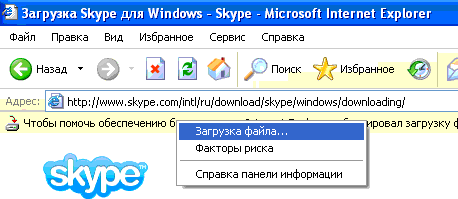
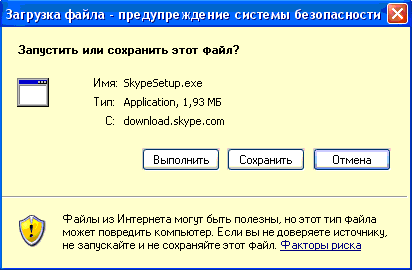
Чекаємо завантаження файлу; коли з'явиться віконце що повідомляє про закінчення завантаження, натискаємо на кнопку "Виконати". Далі почнеться завантаження і установка власне програми Скайп, під час якої Вас познайомлять з можливостями програми. Крім цього, Вам попутно запропонують встановити новий браузер Google Chrome - рекомендую, дійсно швидкий браузер! Якщо не хочете, просто зніміть галочку навпроти пропозиції по його установці. 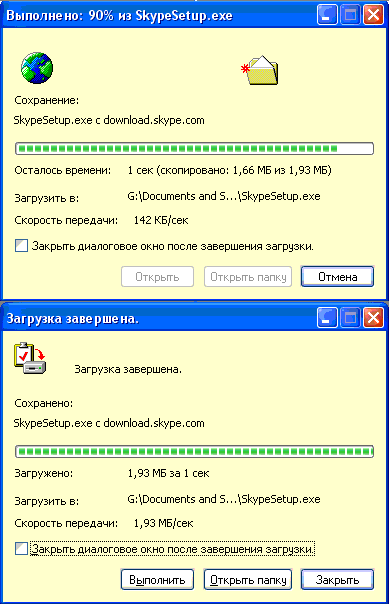

Отже, вітаємо: Ви встановили і пройшли реєстрацію в системі Скайп. Тепер можете спілкуватися голосом (заради чого ми всі і затівали), просто повідомленнями як в асьці, обмінюватися файлами, і навіть влаштовувати відеоконференції.
Як налаштувати скайп - додаткові інструкції про те, що варто зробити після того, як вам вдалося встановити програму на комп'ютер.
Якщо у Вас є друзі в іншому місті або за кордоном, з якими Ви хотіли б мати можливість безкоштовно поговорити по інтернет - Скайп прекрасно для цього підходить. Ви можете їм послати посилання на цю сторінку, щоб вони могли легко встановити Скайп.
Додаткова інформація про Скайп
Як оплатити Skype - тарифи на скайп (дзвінки зі Скайпу на скайп безкоштовні, але Ви можете дзвонити і на стаціонарні телефони, особливо за кордон або з-за кордону, що найчастіше дешевше, ніж інші способи голосового зв'язку (майже безкоштовно, якщо користуватися відповідними тарифними планами)).
Як користуватися другою копією (іншим користувачем) Скайп на одному комп'ютері . (Змінити логін можна, його можна тільки замінити, тобто повторити процедуру реєстрації і завести іншу обліковий запис (логін).)
Показано останніх відгуків до цієї сторінки: 8.
 Наш ассоциированный член www.Bikinika.com.ua. Добро пожаловать в мир азарта и удачи! Новый сайт "Buddy.Bet" готов предоставить вам широкий выбор азартных развлечений.
Наш ассоциированный член www.Bikinika.com.ua. Добро пожаловать в мир азарта и удачи! Новый сайт "Buddy.Bet" готов предоставить вам широкий выбор азартных развлечений.